win7系统怎样防止共享文件被删除 win7共享文件夹防止删除的步骤
更新时间:2022-03-02 09:14:00作者:huige
一般情况下为了工作方便,很多人都会创建局域网然后将文件进行共享,不过如果不小心删除共享文件的话就会导致很多麻烦,那win7系统怎样防止共享文件被删除呢?其实方法也不会难,可以跟着小编一起来学习一下win7共享文件夹防止删除的步骤。
推荐:win7旗舰版永久激活系统下载
具体方法如下:
1、我们无法设置共享文件不被删除,但是可以设置共享文件的每天自动备份。这样,被删除后我们也可以恢复。我们打开共享文件所在的磁盘,打开这个磁盘的属性。
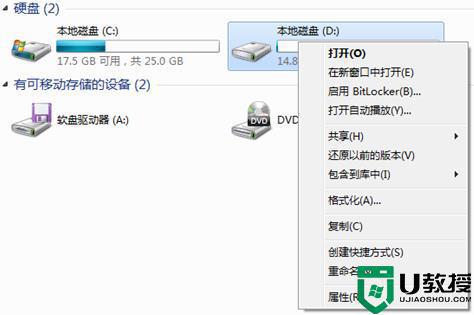
2、然后在卷影副本中,我们选择这个磁盘,进行设置。
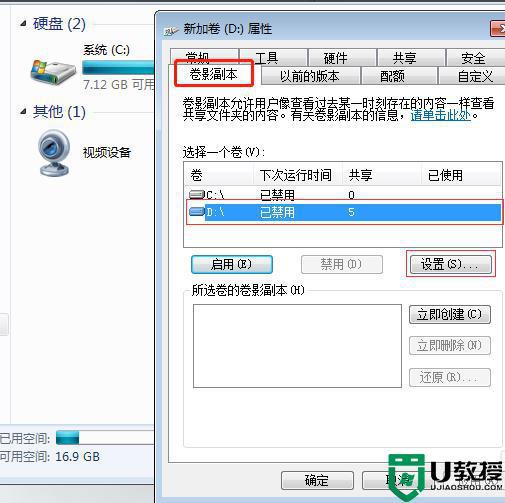
3、还是选择这个磁盘,然后选择没有限制。
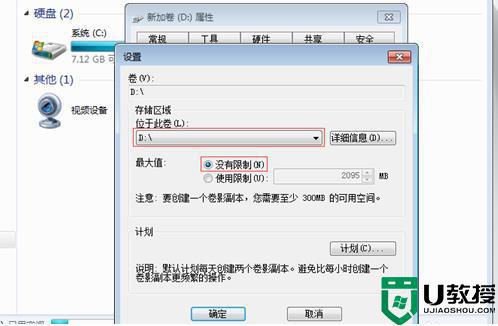
4、然后打开计划,点击新建。然后对下面的时间进行设置(设置自动备份时间)。
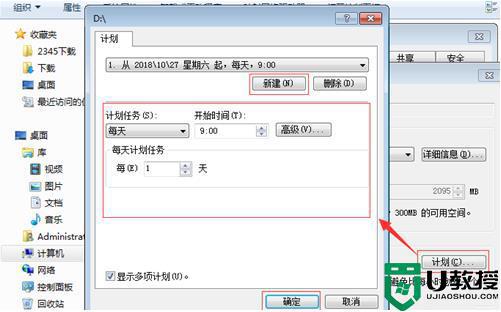
5、确定保存后,回到界面,选择立即创建。
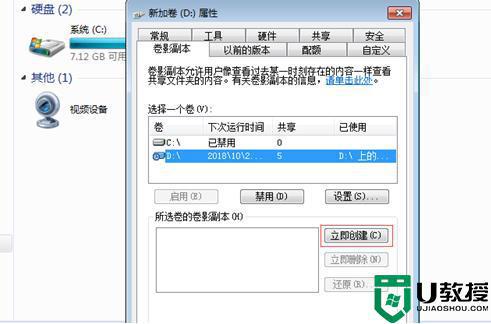
6、这样,当我们需要还原的时候,只需点击我们创建的副本,点击还原即可。
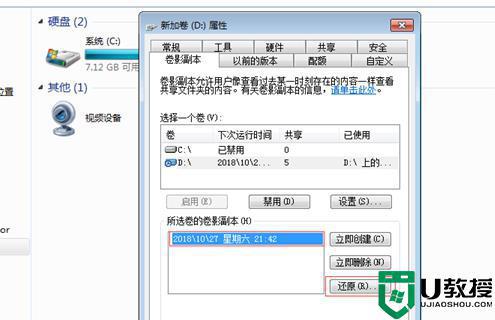
关于win7系统防止共享文件被删除的详细设置步骤就给大家介绍到这里了,按照上面的方法操作之后,就不用担心共享文件被删除了。
win7系统怎样防止共享文件被删除 win7共享文件夹防止删除的步骤相关教程
- win7删除共享文件夹方法 w7系统怎么删除共享文件
- win7系统如何设置共享文件夹 windows7共享文件夹的设置教程
- windows7查看共享文件怎么操作 win7系统的共享文件夹在哪里
- Win7关闭共享文件夹|Win7取消共享文件夹方法
- win7共享文件夹没有权限访问共享文件夹怎么解决
- win7电脑怎么样访问共享文件夹 图文教你访问win7共享文件夹
- win7被删除的文件怎么找回 win7被删除的文件如何恢复
- win7查看共享文件方法 win7怎样查看共享文档
- win7搜索记录删除步骤 win7文件夹搜索记录怎么删除
- 详细教你设置win7共享文件 设置win7共享文件的方法
- Win11怎么用U盘安装 Win11系统U盘安装教程
- Win10如何删除登录账号 Win10删除登录账号的方法
- win7系统分区教程
- win7共享打印机用户名和密码每次都要输入怎么办
- Win7连接不上网络错误代码651
- Win7防火墙提示“错误3:系统找不到指定路径”的解决措施
热门推荐
win7系统教程推荐
- 1 win7电脑定时开机怎么设置 win7系统设置定时开机方法
- 2 win7玩魔兽争霸3提示内存不足解决方法
- 3 最新可用的win7专业版激活码 win7专业版永久激活码合集2022
- 4 星际争霸win7全屏设置方法 星际争霸如何全屏win7
- 5 星际争霸win7打不开怎么回事 win7星际争霸无法启动如何处理
- 6 win7电脑截屏的快捷键是什么 win7电脑怎样截屏快捷键
- 7 win7怎么更改屏幕亮度 win7改屏幕亮度设置方法
- 8 win7管理员账户被停用怎么办 win7管理员账户被停用如何解决
- 9 win7如何清理c盘空间不影响系统 win7怎么清理c盘空间而不影响正常使用
- 10 win7显示内存不足怎么解决 win7经常显示内存不足怎么办

